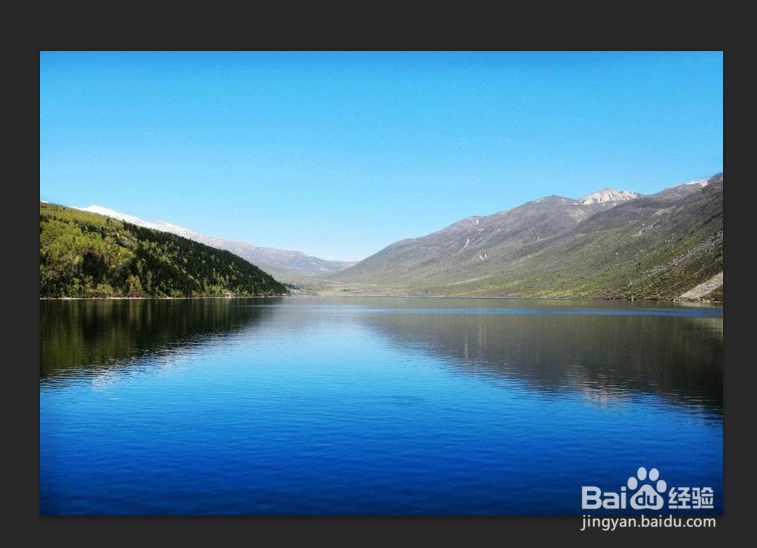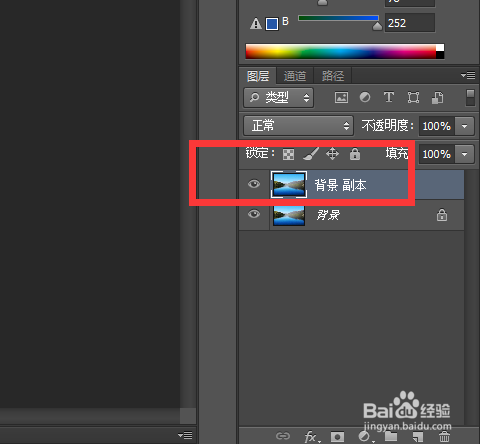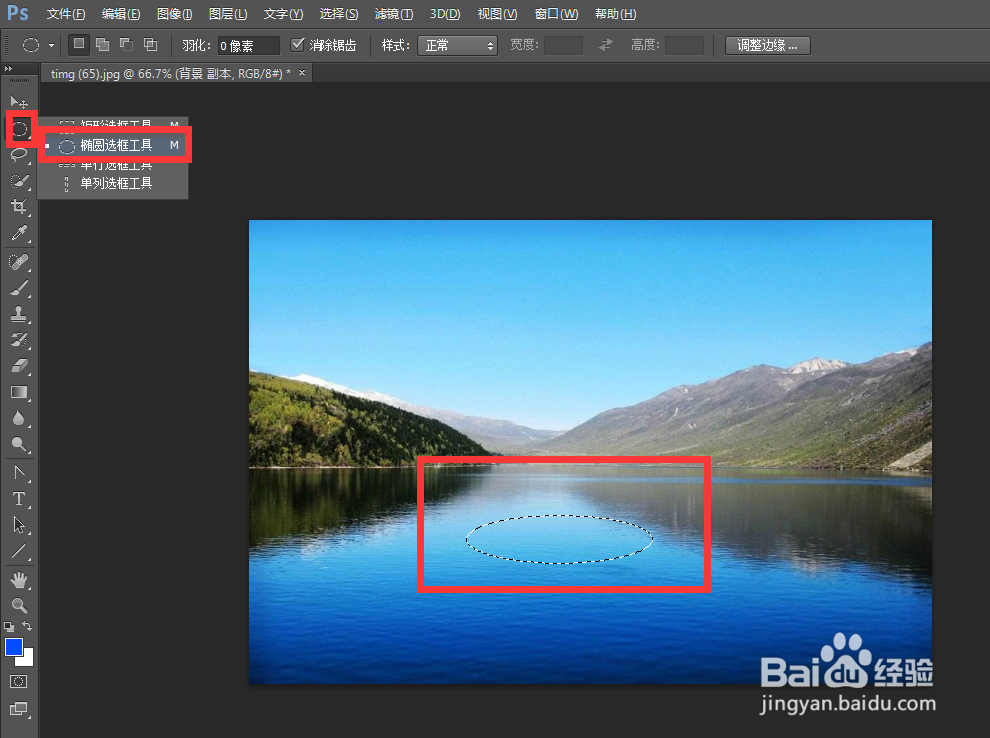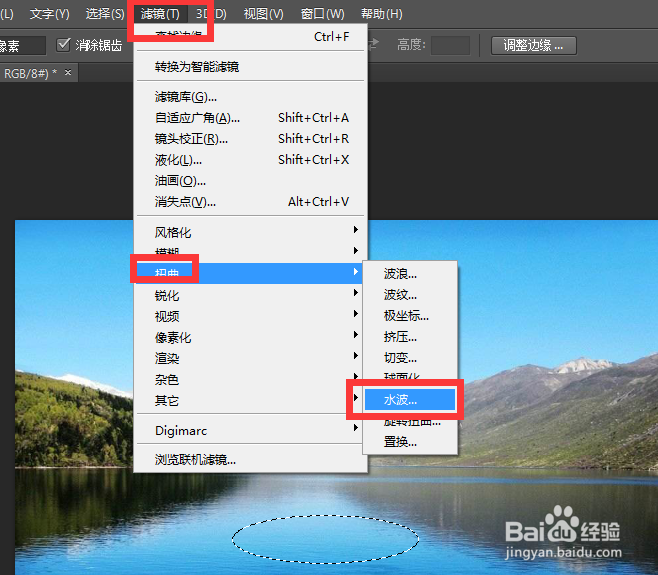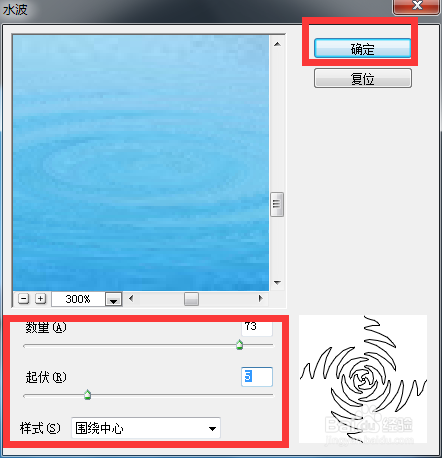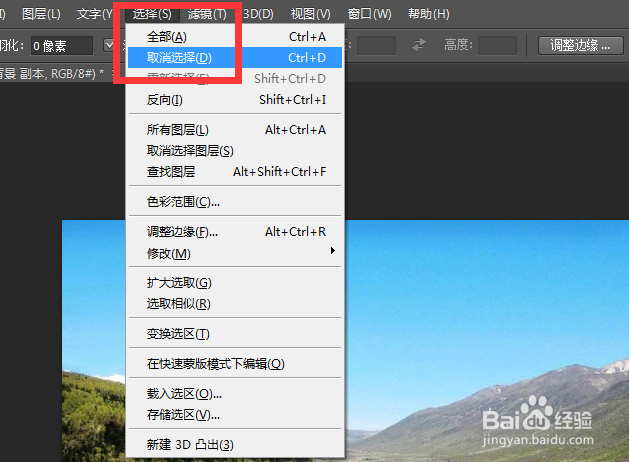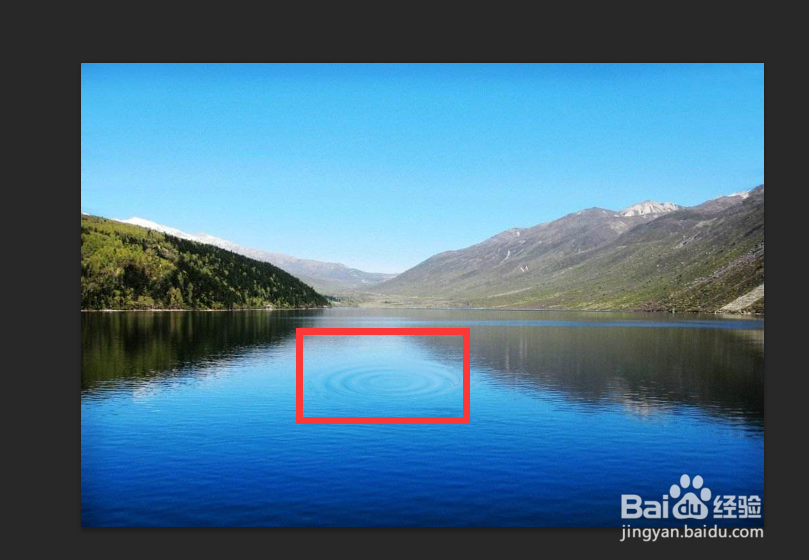PS如何制作石头入水的水面波纹效果
1、打开图片。
2、复制背景图层。
3、点击使用椭圆选框工具,在水面适当位置框选出一个椭圆选区。
4、点击滤镜,扭曲,水波。
5、弹出对话框,调整好参数,确定。
6、点击选择,取消选择。
7、水面波纹效果制作完成。
8、再波纹上面添加一块石头就更形像了。
声明:本网站引用、摘录或转载内容仅供网站访问者交流或参考,不代表本站立场,如存在版权或非法内容,请联系站长删除,联系邮箱:site.kefu@qq.com。
阅读量:53
阅读量:76
阅读量:92
阅读量:79
阅读量:65